3dmax软件在做动画、3d场景中经常使用。制作过程主要过程是:建立模型、添加材质、添加灯光、渲染输出。模型要从基础的开始学,慢慢地制作复杂的模型,如人物模型、建筑模型等。这里从最简单的推力命令入手,给大家演示,3dmax推力命令如何使用的方法,感兴趣的爱好者可一起来学。
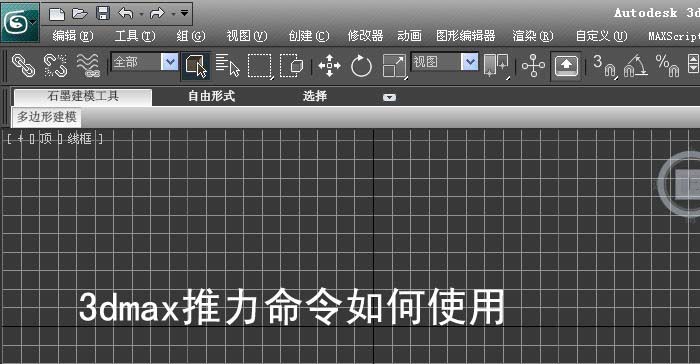
1、打开3d max软件(这里用的3d max2010版的软件)。可看到四个视图窗口,在窗口的右边,鼠标左键单击面板的【几何体】按钮,选择【标准基本体】,在透视图上,拖动绘制茶壶出来,如下图所示。
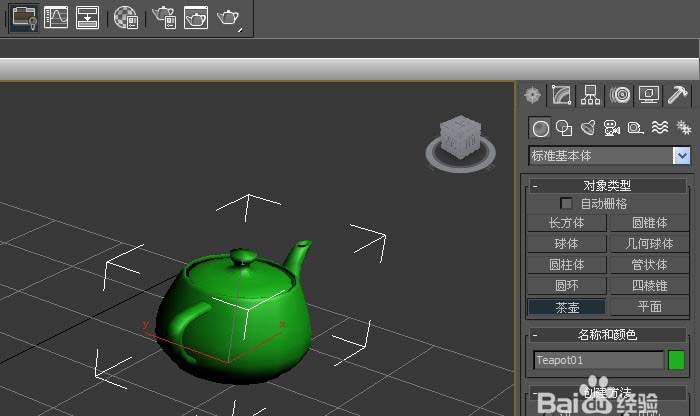
2、鼠标左键单击【修改】面板,可直接修改茶壶,长、宽、高的参数值,修改后,在透视图上的茶壶就发生改变,如下图所示。
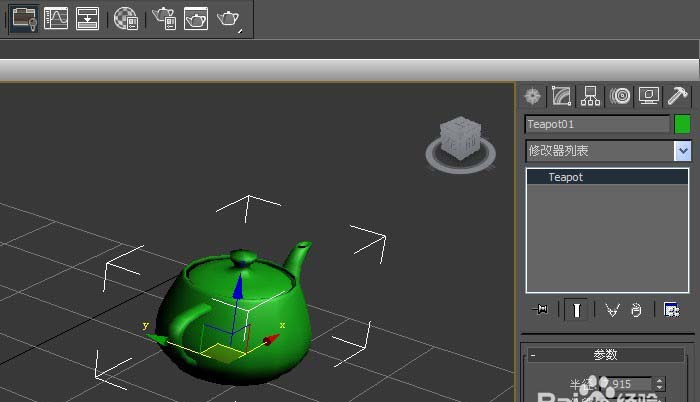
3、在【修改】的面板上,鼠标左键单击【修改器列表】,在命令列表中选择【推力】命令,如下图所示。
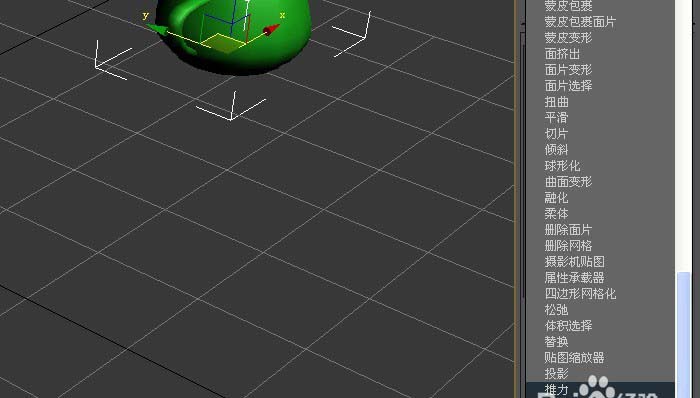
4、在【推力】命令面板上,修改推力数量值参数,将0修改为0.8,此时可看到茶壶发生放大变形,如下图所示。
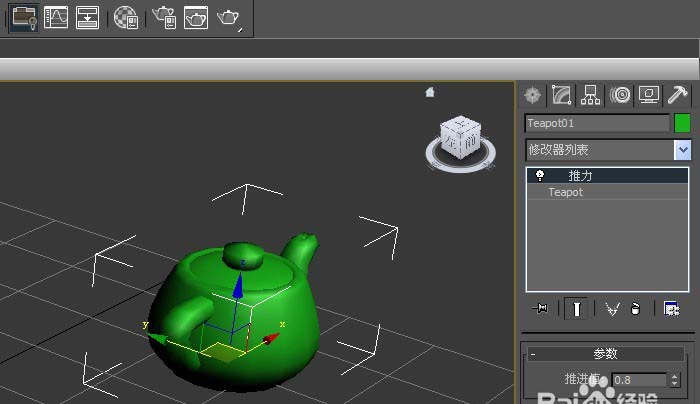
5、在【推力】命令面板上,修改推力数量值参数,将0修改为-0.6,此时可看到茶壶发生缩小的改变,如下图所示。
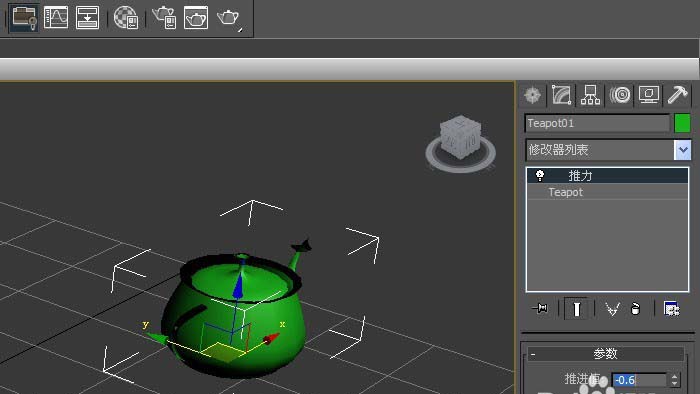
6、修改好推力参数后,鼠标左键单击【渲染】按钮,此时,可看到茶壶推力的效果图了,如下图所示。

相关推荐:
3dmax怎么倾斜模型? 3dmax倾斜命令的使用方法
3dmax车削命令在哪里? 3dmax车削命令的使用方法
3dmax弯曲命令怎么用?3dmax中弯曲命令的实例教程
新闻热点
疑难解答